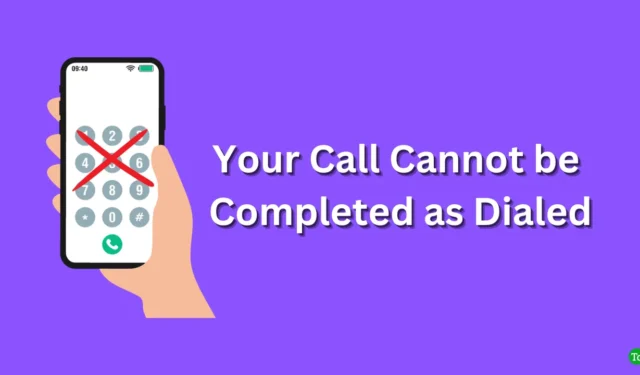
電話の基本的な目的は、必要なときに誰かに電話できることです。電話をかけるための番号をダイヤルできない場合は、電話を持っていても意味がありません。最近、ユーザーは「通話をダイヤル済みとして完了できません」というエラーに遭遇し、連絡しようとしていた相手に電話をかけることができなくなりました。
しかし、なぜこのエラーが発生するのでしょうか?また、電話をかけようとしていた相手に連絡するにはどうすればよいでしょうか?このエラーは、ネットワークの過負荷、キャリアの問題、間違った番号、ランダムなバグなど、さまざまな理由で発生する可能性があります。このエラーを修正するために実行できるすべての方法を見てみましょう。
「通話をダイヤル済みとして完了できません」エラーを修正
これは、誰かに電話をかけるときに直面する可能性のある一般的な通話の問題です。このエラーの餌食になった場合は、以下のトラブルシューティング手順を実行して問題を修正できます。
1.携帯電話を再起動します
まず最初にできることは、デバイスを再起動することです。この問題は、デバイスのいくつかのバグが原因で発生する可能性があります。これを解消するには、携帯電話を再起動してみてください。電話機を再起動し、完了したらもう一度その相手に電話をかけてみます。
2. ISD コードのない番号をダイヤルする
すでに電話機の再起動を試しても問題が解決しない場合は、ISD コードを使用してその番号にダイヤルしてみてください。たとえば、+ 91 はインドの ISD コードなので、ISD コードを含む番号にダイヤルすると、+910123456789 のようになります。
ISD コードを付けずに番号をダイヤルする必要があり、番号は 0123456789 のようになります。引き続き問題が発生するかどうかを確認してください。
3. 正しい番号をダイヤルします
「ダイヤルしたとおりに通話を完了できません」というエラーが表示される場合は、番号が間違っていることが原因である可能性があります。短縮ダイヤルの場合、番号のスペルを間違える場合があります。このエラーが発生した場合は、正しい番号をダイヤルしていることを確認してください。
4. 別の SIM で試してみる
キャリアに問題がある場合、この問題に直面する可能性があります。携帯電話に他の SIM がある場合は、その SIM で通話を試してください。通話は他の SIM に接続されるはずです。これは、以前のキャリアのネットワークが過負荷になっていることを意味します。
5.Wi-Fi通話を有効にする
この問題は、信号範囲が狭いアパートにいる場合に発生する可能性があります。 Wi-Fi 通話を有効にして Wi-Fi に接続すると、通話接続が向上します。その方法は次のとおりです –
Androidの場合
- スマートフォンでダイヤラー/電話 アプリを開きます。
- 右上隅にある 3 つの点をタップし、設定 をタップします。
- ここで、Wi-Fi 通話 オプションをタップします。
- Wi-Fi 通話を有効にする SIM の横にあるトグルをオンにします。
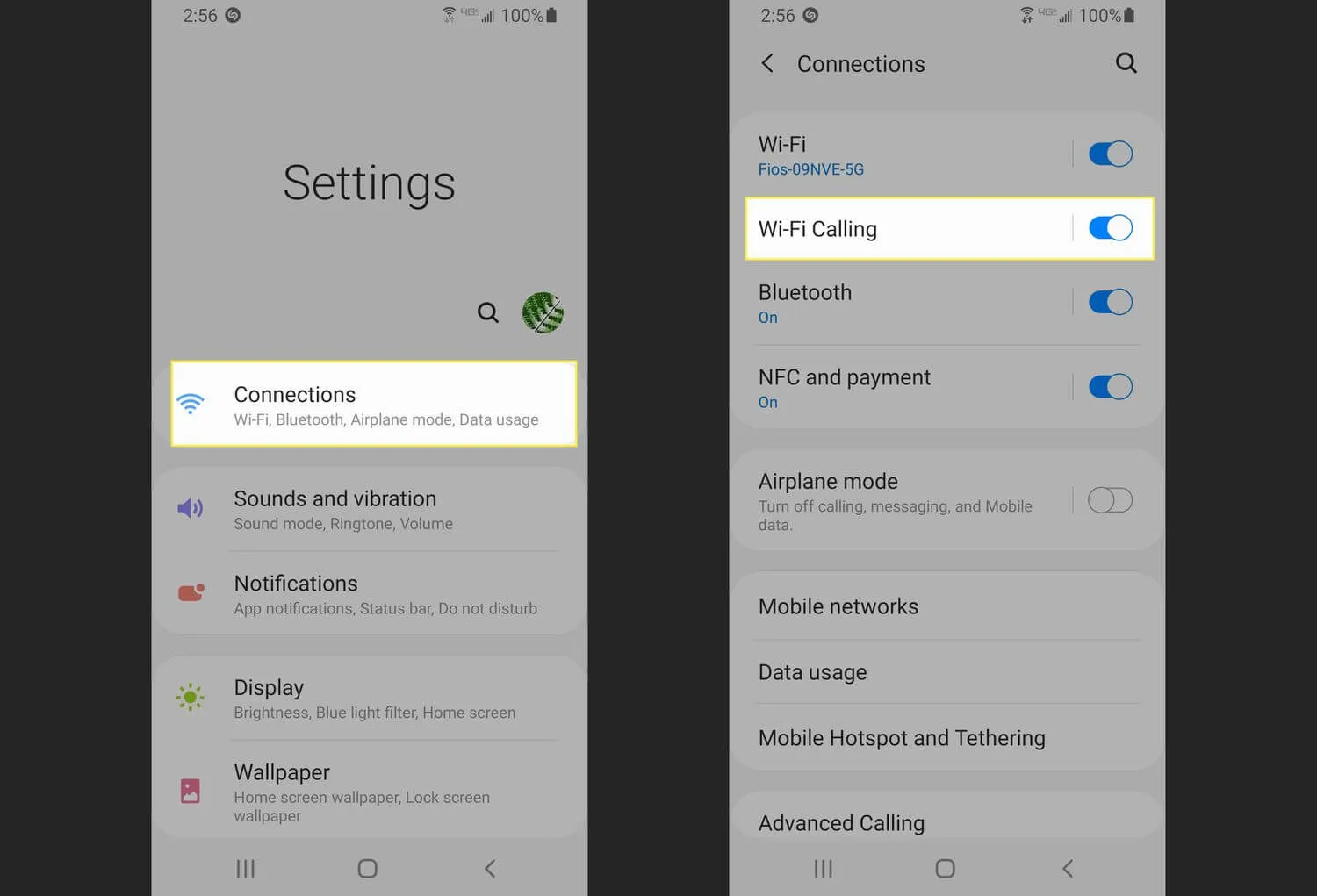
iOSの場合
- iPhone の設定に移動します。
- 次に、電話 をタップし、Wi-Fi 通話
- [この iPhone で Wi-Fi 通話] の横にあるトグルをオンにします。
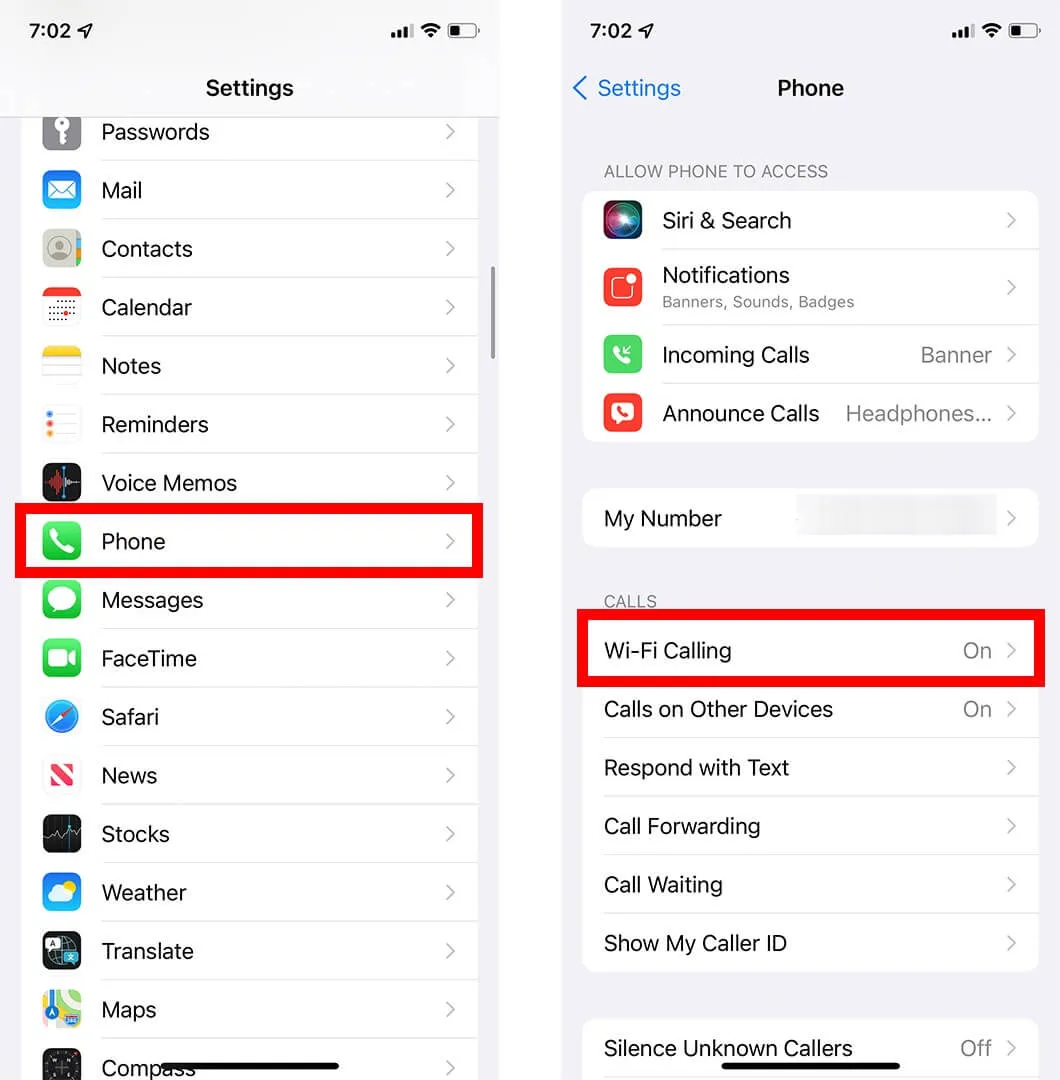
6. 番号がブロックされていないことを確認する
番号がブロックされている場合、この問題が発生する可能性があります。携帯電話のブロックリストを確認して、その番号が存在するかどうかを確認してください。そこに番号が表示されている場合は、ブロックを解除してください。以下の手順では、Android と iOS で番号を確認し、ブロックを解除する方法について説明します。
Androidの場合
- 携帯電話のダイヤラー/電話 アプリに移動します。
- 3 つの点をタップしてメニューを開き、[設定] をタップします。
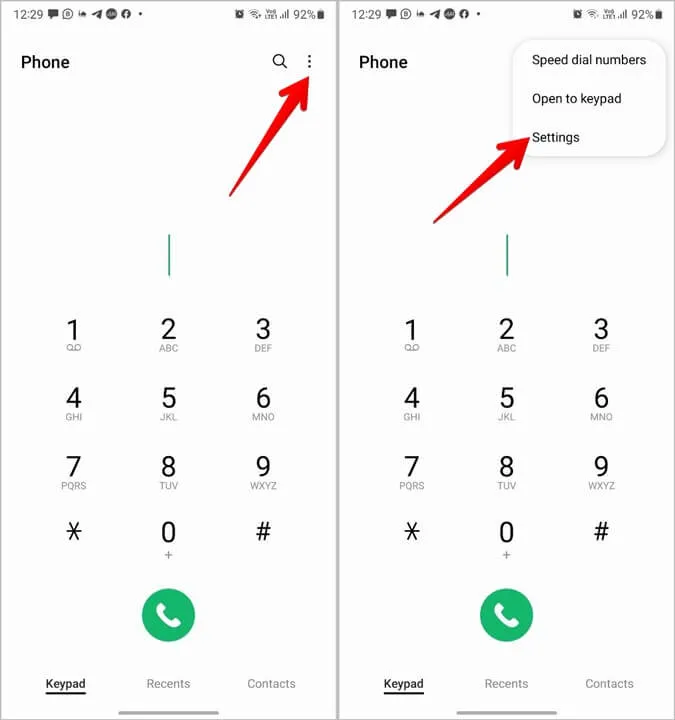
- 次に、番号をブロック オプションをタップします。
- ここにはブロックされているすべての番号が表示されます。問題に直面している番号がここにリストされているかどうかを確認してください。
- 番号の横にある(–)をタップします。ブロックを解除します。
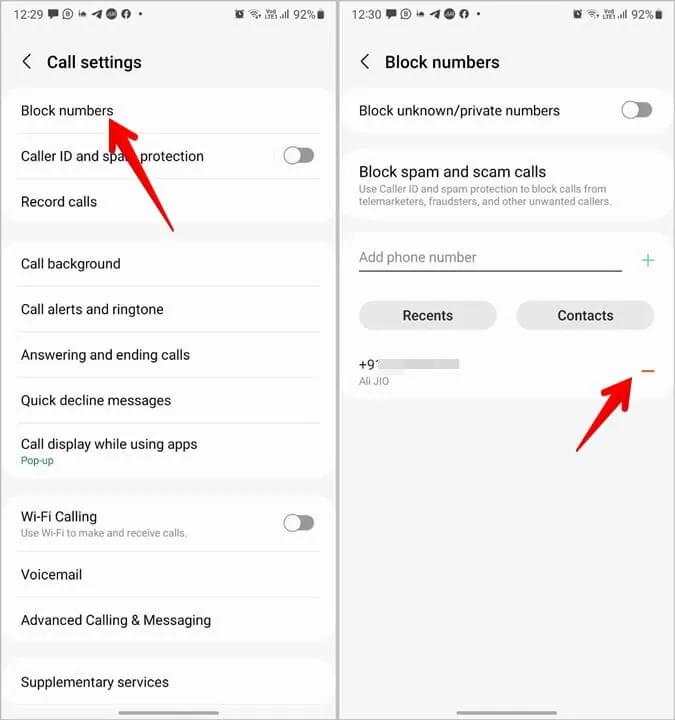
iOSの場合
- iPhone 設定を開きます。
- ここで電話に移動します。
- 次に、ブロックされた連絡先 をタップします。
- あなたが直面している番号を検索してください。
- ここに番号がリストされている場合は、番号を右から左にスワイプします。
- 次に、ブロックを解除 をタップして番号のブロックを解除します。
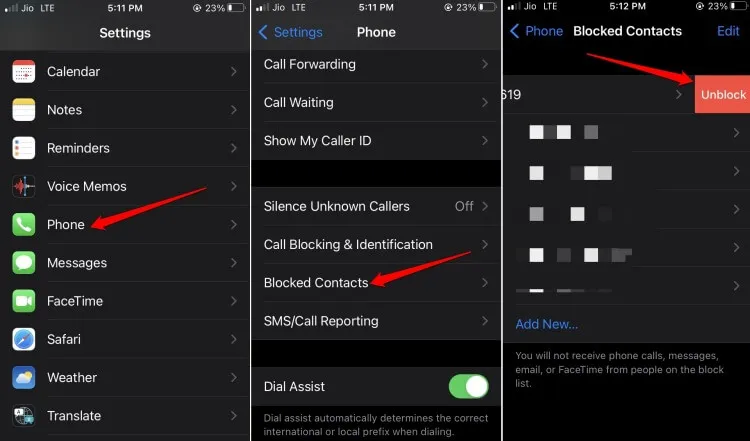
7. 携帯電話から連絡先を削除する
に番号が保存されている場合も、この問題が発生する可能性があります。多くの場合、同じ連絡先番号の下に複数のエントリが存在することがあり、そのため、その番号への発信時に問題が発生する可能性があります。電話機から連絡先を削除してから、その番号を手動でダイヤルすることができます。
Androidの場合
- スマートフォンで連絡先 アプリを開きます。
- 次に、削除する連絡先を長押しし、削除 ボタンをタップします。
- この後、電話/ダイヤラー アプリを開きます。
- この番号にダイヤルして、まだ問題が発生するかどうかを確認してください。
iOSの場合
- iPhone で連絡先 アプリを起動します。
- 次に、削除したい連絡先をタップします。
- 今すぐ編集ボタンをタップします。
- 画面の下部にある連絡先を削除ボタンをタップします。もう一度連絡先を削除をタップして、連絡先の削除を確認します。
- 次に、iPhone のダイヤラーを使用して手動で番号をダイヤルします。
8.番号が使用中かどうかを確認する
「ダイヤルしたとおりに通話を完了できません」というエラーが表示される場合は、その番号が使用されていないことが原因である可能性があります。これは、受信者が番号を切り替えた場合、他のキャリアに移動した場合、番号をリチャージしていない場合、または提供されたネットワークによって番号がブロックされている場合に発生する可能性があります。
その番号がもう使用されていない場合は、何もすることができません。その人に連絡したい場合は、別の番号やソーシャル メディアのハンドルなど、別の連絡方法を見つける必要があります。
9. ネットワーク サービス プロバイダーに問い合わせる
それでも相手に電話をかけることができず、「ダイヤルしたとおりに通話を完了できません」というエラーが表示されますか?場合によっては、提供されているネットワーク サービスの問題が原因である可能性があります。ネットワーク サービス プロバイダーのカスタマー サポートに連絡し、問題について伝え、その人に電話できない理由を尋ねます。
最後の言葉
「通話をダイヤルどおりに完了できません」エラーが原因で電話をかけることができませんか?このエラーが発生した場合は、上記の手順に従って問題を修正してください。また、このような問題を回避するために、ネットワーク料金を支払い済みであること、およびネットワークが十分にカバーされているエリアにいることを確認してください。





コメントを残す